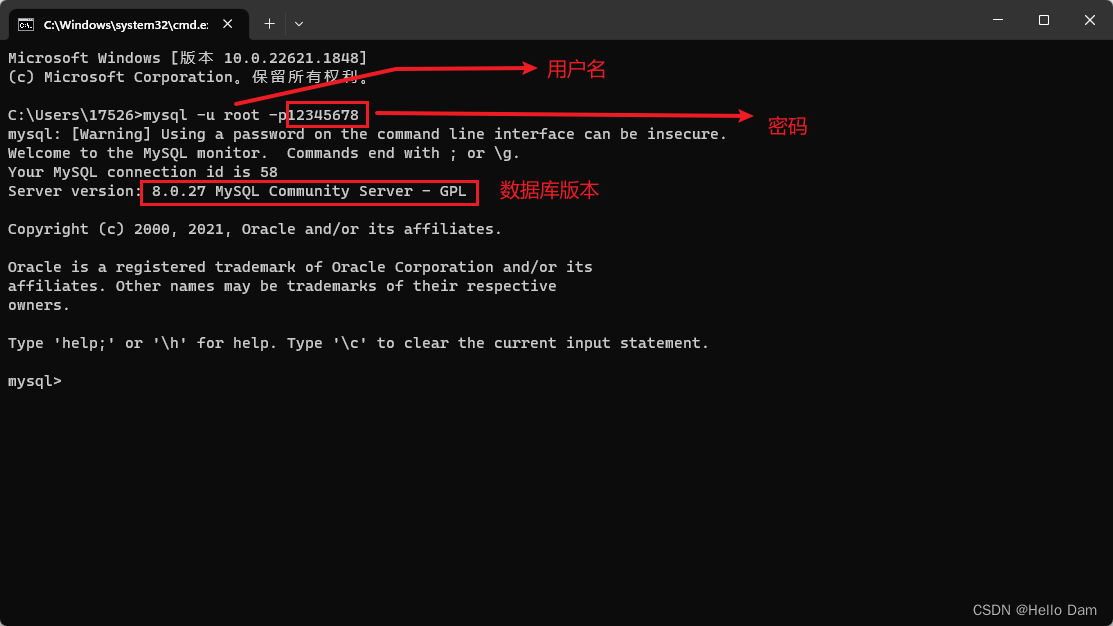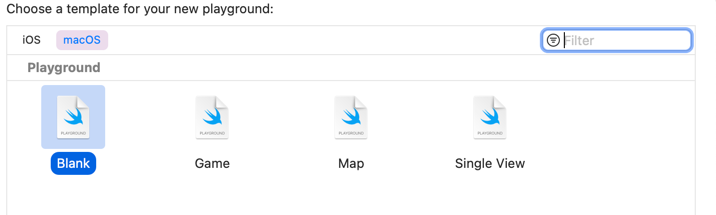win7系统怎么退出域名环境(win7系统怎么退出域名环境设置)
Win7系统怎么退出域名环境及Win7系统怎么退出域名环境设置
随着科技的不断进步,许多公司和组织都选择将计算机连接到域名环境中。在域名环境中,计算机可以通过域控制器进行集中管理,提高了安全性和效率。有时候我们可能需要将计算机从域名环境中退出,本文将介绍如何在Win7系统中退出域名环境以及相关设置。
我们需要以管理员身份登录到Win7系统。点击“开始”按钮,然后在搜索框中输入“控制面板”,并点击打开控制面板。
在控制面板中,找到并点击“系统和安全”选项。接下来,在“系统和安全”页面中,点击“系统”选项。
在“系统”页面中,点击左侧的“高级系统设置”。这将打开一个新窗口,其中包含有关计算机名称、域和工作组的信息。
在新窗口中,点击“计算机名”选项卡。点击“更改”按钮。
在弹出的对话框中,我们可以看到当前计算机所属的域名信息。要退出域名环境,我们需要点击“工作组”选项,并在文本框中输入一个新的工作组名称。请注意,工作组名称必须是唯一的。
完成后,点击“确定”按钮保存更改。系统可能会要求您提供管理员凭据以确认更改。
在退出域名环境后,我们还需要重新启动计算机以使更改生效。点击“开始”按钮,然后选择“重新启动”。
当计算机重新启动并进入新的工作组后,我们已经成功地将计算机从域名环境中退出了。
除了退出域名环境,Win7系统还提供了其他一些设置选项,以便更好地管理计算机的网络连接。
我们可以在“控制面板”中找到并打开“网络和共享中心”。在“网络和共享中心”页面中,点击左侧的“更改适配器设置”。
在“更改适配器设置”页面中,我们可以看到当前计算机所连接的网络适配器。右键点击所需的适配器,并选择“属性”。
在适配器属性中,找到并选择“Internet 协议版本 4(TCP/IPv4)”,然后点击“属性”按钮。
在弹出的对话框中,我们可以手动设置计算机的IP地址和DNS服务器。这对于某些特定的网络配置非常有用。
完成设置后,点击“确定”按钮保存更改。
通过以上步骤,我们可以轻松地将Win7系统从域名环境中退出,并进行相关的网络设置。
总结起来,退出域名环境的步骤包括:登录Win7系统,打开控制面板,进入“系统和安全”选项,点击“高级系统设置”,切换到“计算机名”选项卡,选择“工作组”并输入新的工作组名称,保存更改并重新启动计算机。
在退出域名环境后,我们还可以通过“网络和共享中心”进行其他网络设置,如手动配置IP地址和DNS服务器。
通过这些简单的步骤,我们可以轻松地管理和调整Win7系统的网络连接。



.png)